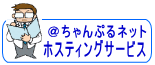
ホスティングのメールの新規設定方法
ここでは、Microsoft Outlook 2010の新規設定をします
1.Outlook を起動します

※ デスクトップ等にアイコンが表示されていない場合は、スタートボタン (![]() ) から以下のボタンをクリックして起動します。
) から以下のボタンをクリックして起動します。
![]()
![]()
2.表示された画面を確認し、下記の手順に沿って設定を行ってください
- Outlook の通常画面が表示された場合手順5に進みます。

![]()
3.すでにお使いのメールソフトがある場合は、「メール アップグレード オプション」の画面が表示されますので、以下のように設定します
※ 「メール アップグレード オプション」の画面が表示されない場合は、手順 4 へ進みます。

- 「アップグレードしない(D)」を選択します。
※ メールソフトを選択すると、電子メールメッセージ、アドレス帳、設定をインポートすることができますが、ここでは、インポートを行わない設定とします。
![]()
4.「電子メール アカウント」の画面で、「はい(Y)」を選択して、「次へ(N) >」をクリックします

「自動アカウント セットアップ」の画面が表示されますので、手順 7 へ進みます。
![]()
5.「ファイル」タブを選択して、「アカウント設定」ボタンから「アカウント設定(A)...」を選択します

![]()
6.「アカウント設定」の画面で、「電子メール」タブを選択して、「新規(N)...」をクリックします

![]()
7.「自動アカウント セットアップ」の画面で、以下のように設定します

- 「名前(Y):」: 名前をローマ字で入力します。例)taro
- 「電子メール アドレス(E):」: 「メールアドレス」 を入力します。例)taro@xxx.ne.jp
- 「パスワード(P):」: 「メールアドレスパスワード」 を入力します。
※ セキュリティ保護のため、パスワードは (*) で表示されます。 - 「パスワードの確認入力(T):」: 確認のため 「メールアドレスパスワード」 をもう一度入力します。
- 「テキスト メッセージング(SMS)(X)」:チェックを入れません。
- 「自分で電子メールやその他のサービスを使うための設定をする(手動設定)(M)」: チェックを入れます。
![]()
8.「電子メール サービスの選択」の画面で、「インターネット電子メール(I)」を選択して、「次へ(N) >」をクリックします

![]()
9.「インターネット電子メール設定」の画面で、以下のように設定します

「ユーザー情報」
- 「名前(Y):」: 名前がローマ字で入力されていることを確認します。例)Taro
- 「電子メール アドレス(E):」: 「メールアドレス」 が入力されていることを確認します。例)taro@xxx.ne.jp
「サーバー情報」
- 「アカウントの種類(A):」:「POP3またはIMAP」を選択します。
- 「受信メール サーバー(POP3)(I):」の場合: pop.ドメイン名 を入力します。
- 「受信メール サーバー(IMAP)(I):」の場合: imap.ドメイン名 を入力します。
- 「送信メール サーバー (SMTP)(O):」: smtp.ドメイン名 が入力されていることを確認します。
「メール サーバーへのログオン情報」
- 「アカウント名(U):」: 「メールアドレス」 が入力されていることを確認します。例)taro@xxx.ne.jp
- 「パスワード(P):」: 「メールアドレスパスワード」 が入力されていることを確認します。
※ セキュリティ保護のため、パスワードは( * ) で表示されます。 - 「メール サーバーがセキュリティで保護されたパスワード認証 (SPA) に対応している場合には、チェック ボックスをオンにしてください(Q)」: チェックを入れません。
設定しましたら「詳細設定」をクリックし、手順10へ
![]()
10.「インターネット電子メール設定」の画面で、「全般」タブを選択して、以下のように設定します

「メール アカウント」
- 任意で入力します。 例)taro
「その他のユーザー情報」
- 「組織(O):」: 個人で使用する場合は空白のままにします。
- 「返信電子メール(R):」: 通常は空白のままにします。
※ 電子メールアドレスで設定したアドレスとは別のアドレスに返信してもらいたい場合などに設定します。
設定しましたら「送信サーバー」をクリックし、手順11へ
![]()
11.「送信サーバー」タブを選択して、以下のように設定します

- 「送信サーバー (SMTP) は認証が必要(O)」: チェックを入れます。
- 「受信メール サーバーと同じ設定を使用する(U)」: チェックを入れます。
設定しましたら「詳細設定」をクリックし、手順12へ
![]()
12.「詳細設定」タブを選択して、以下のように設定します

「サーバーのポート番号」
- 「受信サーバー (POP3)(I):」の場合: 110 を入力します。
- 「受信サーバー (IMAP)(I):」の場合: 143 を入力します。
- 「このサーバーは暗号化された接続 (SSL) が必要(E)」: チェックを入れません。
- 「送信サーバー (SMTP)(O):」: 587 を入力します。
- 「使用する暗号化接続の種類(C)」: 「なし」 を選択します。
「サーバーのタイムアウト(T)」
- 「短い-長い」: 必要に応じて設定します。
※ ダイヤルアップ接続をされている場合は、長めに設定することをお勧めいたします。
![]()
13.「インターネット電子メール設定」の画面で、「次へ(N)>」をクリックします

![]()
14.「セットアップの完了」の画面が表示されます

以上で、設定完了です。
参考:メイン画面

